您的位置:首页 > Google Chrome下载插件提示无效格式该如何处理
Google Chrome下载插件提示无效格式该如何处理
时间:2025-07-10
来源:谷歌浏览器官网
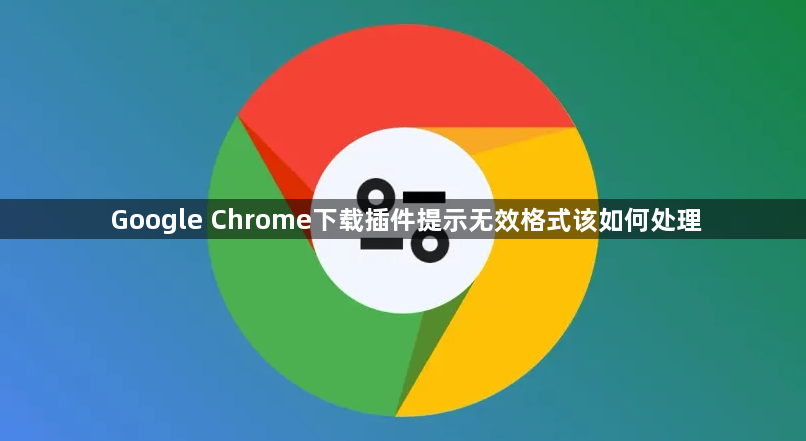
1. 检查文件完整性与格式:重新下载插件,从Chrome应用商店或官方网站获取`.crx`文件,确保下载过程中无中断,因为网络波动可能导致文件损坏。核对文件后缀,确认文件确实是`.crx`格式,这是Chrome扩展程序的标准安装包格式。
2. 修改文件扩展名:如果插件文件下载后显示为未知格式或无法直接安装,可以尝试将文件扩展名从`.crx`改为`.zip`。这样,你可以像解压普通压缩包一样解压该文件,然后将其作为未打包的扩展程序加载到Chrome中。
3. 检查文件夹结构:打开解压后的Chrome插件文件夹,检查是否存在名为`_metadata`的文件夹。如果存在,将其重命名为`metadata`(去掉前面的下划线)。这一步是为了避免某些插件在解压后由于文件夹名称不符合Chrome的要求而导致加载失败。
4. 使用开发者模式安装:打开Chrome浏览器,点击右上角的三个点图标,选择“更多工具”,然后点击“扩展程序”。在扩展程序页面中,开启右上角的“开发者模式”。点击“加载已解压的扩展程序”,选择解压后的插件文件夹进行安装。
5. 更新Chrome浏览器:确保你的Chrome浏览器是最新版本,因为旧版本的浏览器可能不支持某些新插件或存在兼容性问题。在Chrome的设置中,找到“关于Chrome”选项,检查并安装任何可用的更新。
6. 清除缓存和Cookie:有时浏览器缓存和Cookie可能会导致插件安装失败。尝试清除浏览器的缓存和Cookie,然后重新尝试安装插件。你可以在Chrome的设置中找到“隐私设置和安全性”部分,点击“清除浏览数据”,选择要清除的数据类型(包括缓存图像和文件、Cookie和其他站点数据等),然后点击“清除数据”按钮。
7. 禁用其他扩展程序:某些已安装的扩展程序可能会与正在尝试安装的新插件发生冲突。尝试暂时禁用其他扩展程序,然后再次尝试安装目标插件。如果安装成功,逐个启用之前禁用的扩展程序,以确定是否有特定的扩展程序引起冲突。
8. 检查防火墙和杀毒软件设置:确保你的防火墙和杀毒软件没有阻止Chrome浏览器的网络访问权限。有时这些安全软件可能会错误地将合法的下载活动识别为威胁并阻止其进行。你可以暂时禁用防火墙和杀毒软件,然后尝试下载和安装插件。如果安装成功,则需要调整防火墙和杀毒软件的设置,以便允许Chrome浏览器正常访问互联网。
9. 联系网站客服或技术支持:如果以上方法都无法解决问题,建议联系你正在尝试下载和安装插件的网站客服或技术支持团队。他们可能能够提供特定于该网站的解决方案,或者帮助你解决与该网站相关的任何问题。
综上所述,通过以上方法,你可以有效管理和优化谷歌浏览器的下载插件提示无效格式方式,提升浏览效率和体验。
